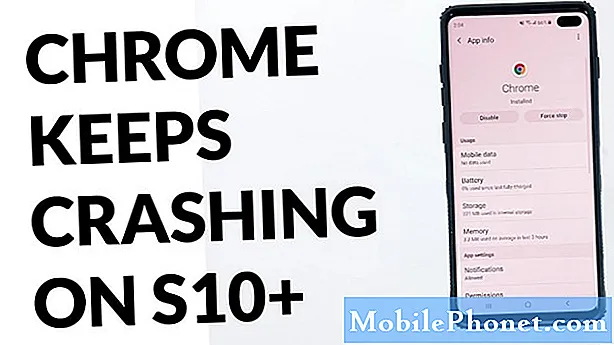المحتوى
رسالة الخطأ "للأسف ، الكاميرا توقفت" هي إشعار يخبرك عن تطبيق الكاميرا الذي تعطل لسبب ما. لقد اتصل بنا بعض قرائنا لأن Samsung Galaxy A7 بدأ يواجه هذا النوع من المشاكل. قد تكون علامة على مشكلة بسيطة في البرامج الثابتة أو قد تكون أيضًا مشكلة في الجهاز ، وتحديداً المستشعر.
أبلغنا بعض المستخدمين أيضًا أنه بدلاً من تلقي رسالة الخطأ ، يتم إغلاق التطبيق عليهم قبل أو بعد التقاط الصور. بغض النظر عما إذا كنت قد حصلت على الخطأ أم لا ، إنها نفس المشكلة ؛ تعطل التطبيق. في هذا المنشور ، سوف أطلعك على استكشاف أخطاء جهاز Galaxy A7 الخاص بك باستخدام تطبيق كاميرا معطل. سنحاول النظر في كل الاحتمالات واستبعادها واحدًا تلو الآخر حتى نتمكن من تحديد المشكلة حقًا وما يجب القيام به لإصلاحها. لذا ، استمر في القراءة لأن هذه المقالة قد تساعدك بطريقة أو بأخرى.
الآن ، قبل أي شيء آخر ، إذا كانت لديك مشكلات أخرى مع هاتفك ، فتأكد من زيارة صفحة تحرّي الخلل وإصلاحه لأننا قد قدمنا بالفعل حلولًا لمئات المشكلات التي أبلغ عنها القراء. الاحتمالات هي أننا ربما قدمنا بالفعل حلًا للمشكلة التي تواجهها حاليًا ، لذا حاول العثور على المشكلات المشابهة لك في تلك الصفحة ولا تتردد في استخدام الحلول التي اقترحناها. إذا لم يعملوا أو إذا كنت بحاجة إلى مزيد من المساعدة ، فاملأ استبيان مشكلات Android واضغط على "إرسال" للاتصال بنا.
كيفية استكشاف أخطاء Galaxy A7 وإصلاحها بخطأ "توقفت الكاميرا"
أفضل ما يمكنك فعله حيال هذه المشكلة هو استبعاد احتمال أن تكون هذه مجرد مشكلة في التطبيق أو البرنامج الثابت. سيتعين عليك القيام ببعض إجراءات استكشاف الأخطاء وإصلاحها وإذا كان كل شيء يشير إلى الاتجاه الذي قد يكون مشكلة في الجهاز ، فأنت بحاجة إلى إحضار الهاتف إلى المتجر أو العودة إلى المتجر. مع كل ما يقال ، إليك ما عليك فعله حيال ذلك:
- أعد تشغيل هاتفك أولاً - من الممكن أن تكون رسالة الخطأ هذه نتيجة لخلل بسيط في التطبيق أو النظام. يمكن أن تهتم عملية إعادة التشغيل بذلك إذا كان هذا هو الحال بالفعل. لذلك ، خذ بعض الوقت في إعادة تشغيل هاتفك وإذا لم يفلح ذلك ، فحاول إجراء إعادة التشغيل القسري: اضغط مع الاستمرار على مفتاح خفض الصوت ومفاتيح التشغيل في نفس الوقت لمدة 10 ثوانٍ.
- أعد ضبط الكاميرا - من خلال إعادة التعيين ، أعني مسح ذاكرة التخزين المؤقت للتطبيق والبيانات. سيؤدي هذا إلى إعادة التطبيق إلى إعداداته أو تهيئته الافتراضية ، وإذا كانت مجرد مشكلة فيه ، فيجب أن يكون ذلك كافيًا لجعله يعمل بشكل مثالي مرة أخرى.
- امسح قسم ذاكرة التخزين المؤقت - الغرض من هذا الحل هو حذف جميع ذاكرة التخزين المؤقت للنظام بحيث يتم استبدالها بملفات جديدة. يكون هذا أكثر فعالية إذا بدأت هذه المشكلة بعد التحديث. قد تصبح ذاكرة التخزين المؤقت للنظام تالفة أو قديمة ، وعندما يحدث ذلك ، سيكون أداء هاتفك هو أول من سيتأثر ويتضمن أعطال التطبيق.
- إعادة تعيين ماجستير - بعد مسح قسم ذاكرة التخزين المؤقت واستمرار تعطل الكاميرا ، سيتعين عليك إعادة ضبط هاتفك لأن التطبيق مثبت مسبقًا وبالتالي مضمن في البرنامج الثابت. هذا لاستبعاد احتمال أن تكون المشكلة متعلقة بالبرنامج الثابت بشكل نهائي. قبل إعادة ضبط هاتفك بالفعل ، تأكد من الاحتفاظ بنسخة احتياطية من ملفاتك وبياناتك حيث سيتم حذفها.
- أحضر الهاتف إلى المتجر - ما عليك سوى القيام بذلك إذا استمرت المشكلة بعد إعادة التعيين لأنها قد تكون مشكلة في الجهاز.
راجع الإجراءات التالية لمعرفة كيفية تنفيذ الحلول التي ذكرتها أعلاه ...
كيفية إعادة ضبط الكاميرا
- من أي شاشة رئيسية ، انقر فوق رمز التطبيقات.
- اضغط على الإعدادات.
- اضغط على التطبيقات.
- قم بالتمرير والنقر فوق الكاميرا.
- انقر فوق مسح ذاكرة التخزين المؤقت.
- انقر فوق مسح البيانات ثم انقر فوق موافق.
كيفية مسح قسم ذاكرة التخزين المؤقت
- قم بإيقاف تشغيل الجهاز.
- اضغط مع الاستمرار على مفتاح رفع الصوت ومفتاح الصفحة الرئيسية ، ثم اضغط مع الاستمرار على مفتاح التشغيل.
- عندما تظهر شاشة شعار الجهاز ، حرر مفتاح التشغيل فقط.
- عند عرض شعار Android ، حرر جميع المفاتيح (سيظهر "تثبيت تحديث النظام" لحوالي 30 إلى 60 ثانية قبل إظهار خيارات قائمة استرداد نظام Android).
- اضغط على مفتاح خفض مستوى الصوت عدة مرات لتحديد "مسح قسم ذاكرة التخزين المؤقت".
- اضغط على مفتاح التشغيل للتحديد.
- اضغط على مفتاح خفض مستوى الصوت لتحديد "نعم" واضغط على مفتاح التشغيل للتحديد.
- عند اكتمال قسم مسح ذاكرة التخزين المؤقت ، يتم تمييز "إعادة تشغيل النظام الآن".
- اضغط على مفتاح التشغيل لإعادة تشغيل الجهاز.
كيفية القيام بإعادة الضبط الرئيسية
- نسخ البيانات احتياطيًا على الذاكرة الداخلية. إذا قمت بتسجيل الدخول إلى حساب Google على الجهاز ، فقد قمت بتنشيط Anti-theft وستحتاج إلى بيانات اعتماد Google الخاصة بك لإنهاء إعادة تعيين Master.
- قم بإيقاف تشغيل الجهاز.
- اضغط مع الاستمرار على مفتاح رفع الصوت ومفتاح الصفحة الرئيسية ، ثم اضغط مع الاستمرار على مفتاح التشغيل.
- عندما تظهر شاشة شعار الجهاز ، حرر مفتاح التشغيل فقط
- عند عرض شعار Android ، حرر جميع المفاتيح (سيظهر "تثبيت تحديث النظام" لحوالي 30 إلى 60 ثانية قبل إظهار خيارات قائمة استرداد نظام Android).
- اضغط على مفتاح خفض مستوى الصوت عدة مرات لتحديد "wipe data / factory reset".
- اضغط على زر التشغيل للتحديد.
- اضغط على مفتاح خفض مستوى الصوت حتى يتم تمييز "نعم - احذف جميع بيانات المستخدم".
- اضغط على زر التشغيل لتحديد وبدء إعادة الضبط الرئيسية.
- عند اكتمال إعادة الضبط الرئيسية ، يتم تمييز "إعادة تشغيل النظام الآن".
- اضغط على مفتاح التشغيل لإعادة تشغيل الجهاز.
آمل أن يساعدك دليل استكشاف الأخطاء وإصلاحها. إذا كنت لا تزال بحاجة إلى مساعدتنا ، فلا تتردد في الاتصال بنا.
اتصل بنا
نحن دائمًا منفتحون على مشاكلك وأسئلتك واقتراحاتك ، لذلك لا تتردد في الاتصال بنا عن طريق ملء هذا النموذج. هذه خدمة مجانية نقدمها ولن نفرض عليك فلسًا واحدًا مقابلها. ولكن يرجى ملاحظة أننا نتلقى مئات الرسائل الإلكترونية كل يوم ومن المستحيل بالنسبة لنا الرد على كل واحد منهم. لكن كن مطمئنًا أننا نقرأ كل رسالة نتلقاها. بالنسبة لأولئك الذين ساعدناهم ، يرجى نشر الخبر من خلال مشاركة منشوراتنا مع أصدقائك أو ببساطة عن طريق الإعجاب بصفحتنا على Facebook و Google+ أو متابعتنا على Twitter.
المشاركات التي قد ترغب في قراءتها أيضًا:
- كيفية إصلاح جهاز Samsung Galaxy A7 (2017) الذي يظهر "للأسف ، الإعدادات توقفت" [Troubleshooting Guide]
- كيفية إصلاح جهاز Samsung Galaxy A7 الذي يستمر في الظهور خطأ "للأسف ، توقف الإنترنت" خطأ [Troubleshooting Guide]
- كيفية إصلاح جهاز Samsung Galaxy A7 الذي يستمر في إظهار الخطأ "للأسف ، توقف Chrome" [دليل استكشاف الأخطاء وإصلاحها]
- لن يتم تشغيل Galaxy A7 بشكل طبيعي ، لأنه عالق في bootloop ، فقط يتم تشغيله في وضع التنزيل ، ومشكلات أخرى
- كيفية إصلاح جهاز Samsung Galaxy A7 (2017) الذي لا يتم تشغيله [Troubleshooting Guide]
- لم يعد Samsung Galaxy A7 يتقاضى رسومًا ويستمر في إظهار خطأ "اكتشاف الرطوبة" [Troubleshooting Guide]